Gilt für: WatchGuard EPDR, WatchGuard EDR, WatchGuard EPP
In WatchGuard Endpoint Security können Sie eine Aufgabe auf der Aufgaben-Seite bearbeiten, kopieren, abbrechen oder löschen.
Eine unveröffentlichte Aufgabe bearbeiten
Sie können auf der Seite Aufgabe bearbeiten alle Felder von unveröffentlichten Aufgaben bearbeiten.
Bearbeiten einer unveröffentlichten Aufgabe:
- Wählen Sie auf der Seite Aufgaben eine Aufgabe, um die Seite Aufgabe bearbeiten zu öffnen.
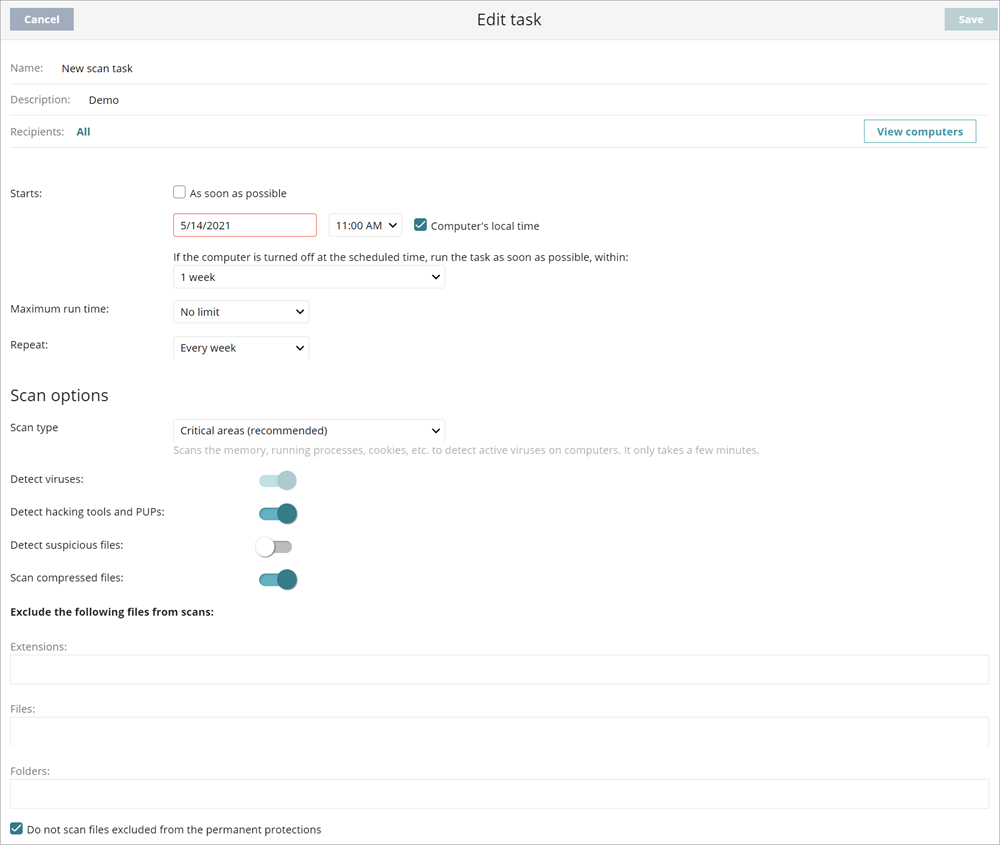
- Führen Sie Ihre Änderungen der Aufgabe durch.
- Klicken Sie oben rechts auf Speichern.
Eine veröffentlichte Aufgabe bearbeiten
Bei veröffentlichten Aufgaben können Sie nur deren Namen und Beschreibung ändern. Um andere Felder einer veröffentlichten Aufgabe zu bearbeiten, müssen Sie eine Kopie der Aufgabe erstellen.
Bearbeiten des Namens oder der Beschreibung einer veröffentlichten Aufgabe:
- Wählen Sie auf der Seite Aufgaben die veröffentlichte Aufgabe, die Sie bearbeiten möchten.

- Bearbeiten Sie den Namen oder die Beschreibung der veröffentlichten Aufgabe.
- Klicken Sie oben rechts auf Speichern.
Eine Aufgabe kopieren
Kopieren einer Aufgabe:
- Suchen Sie auf der Seite Aufgaben die Aufgabe, die Sie kopieren möchten.
- Wählen Sie
 neben der Aufgabe.
neben der Aufgabe.
Die Seite Aufgabe kopieren wird geöffnet.
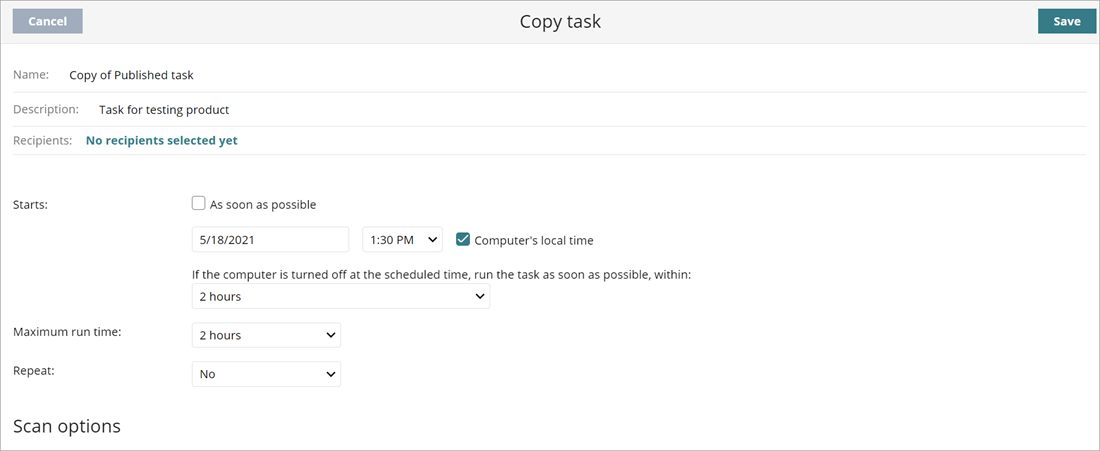
- Bearbeiten Sie die kopierte Aufgabe.
- Klicken Sie oben rechts auf Speichern.
Eine veröffentlichte Aufgabe abbrechen
Abbrechen einer Aufgabe:
- Wählen Sie auf der Seite Aufgaben das Kontrollkästchen neben der Aufgabe, die Sie abbrechen wollen, oder das Kontrollkästchen über der Liste, um alle Aufgaben auszuwählen.
- Um eine einzelne Aufgabe abzubrechen, klicken Sie auf Abbrechen unter der Aufgabe, die Sie abbrechen wollen.

- Um mehrere ausgewählte Aufgaben abzubrechen, klicken Sie auf Abbrechen über der Liste.
- Klicken Sie auf OK.
Dies bricht die Aufgabe ab, aber löscht sie nicht aus dem Aufgaben-Fenster, so dass Sie die Ergebnisse anzeigen können.

Eine Aufgabe löschen
Ausgeführte Aufgaben werden nicht automatisch gelöscht. Sie müssen eine Aufgabe abbrechen, bevor Sie sie löschen können.
Löschen einer Aufgabe:
- Wählen Sie auf der Seite Aufgaben das Kontrollkästchen neben der Aufgabe, die Sie löschen wollen, oder das Kontrollkästchen über der Liste, um alle Aufgaben auszuwählen.

- Klicken Sie auf
 Löschen.
Löschen.
Wenn Sie eine Aufgabe löschen, löschen Sie auch die Aufgabenergebnisse.